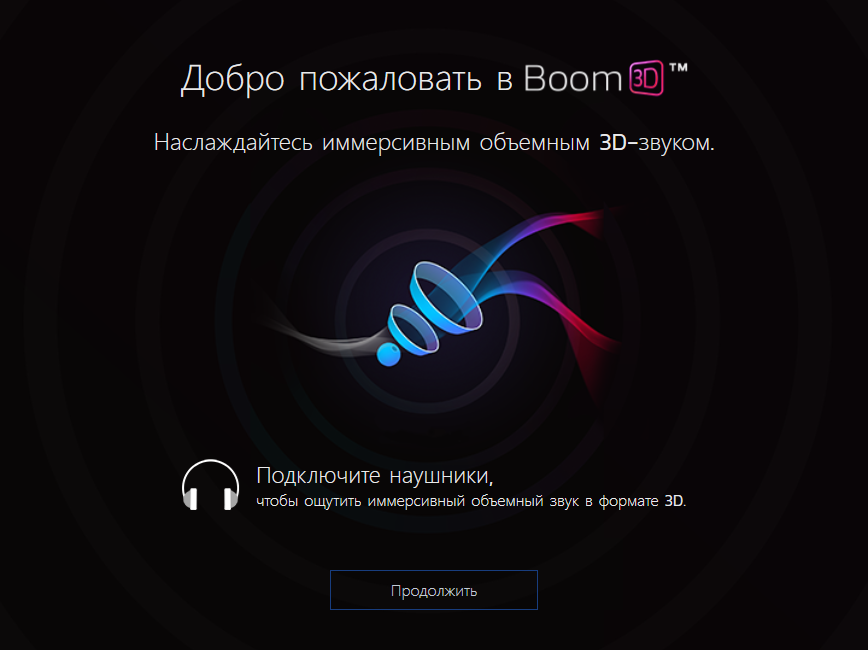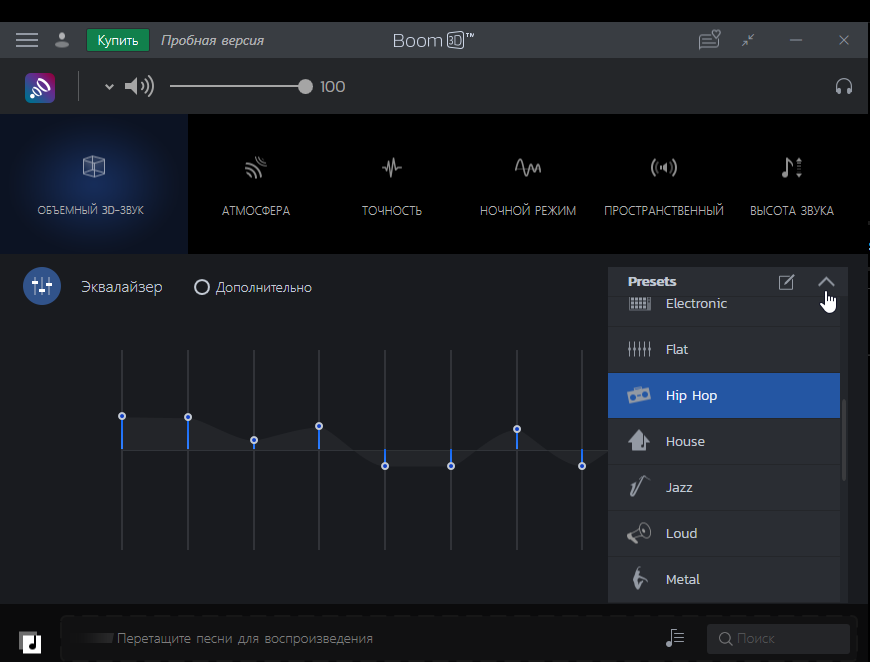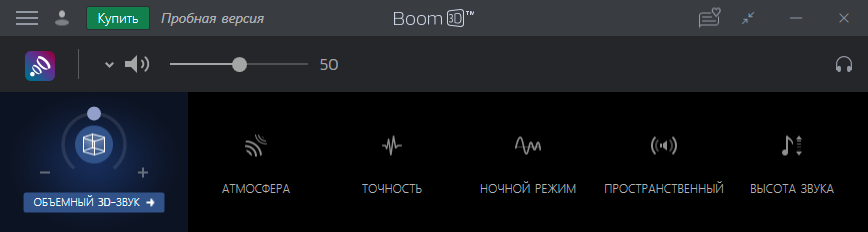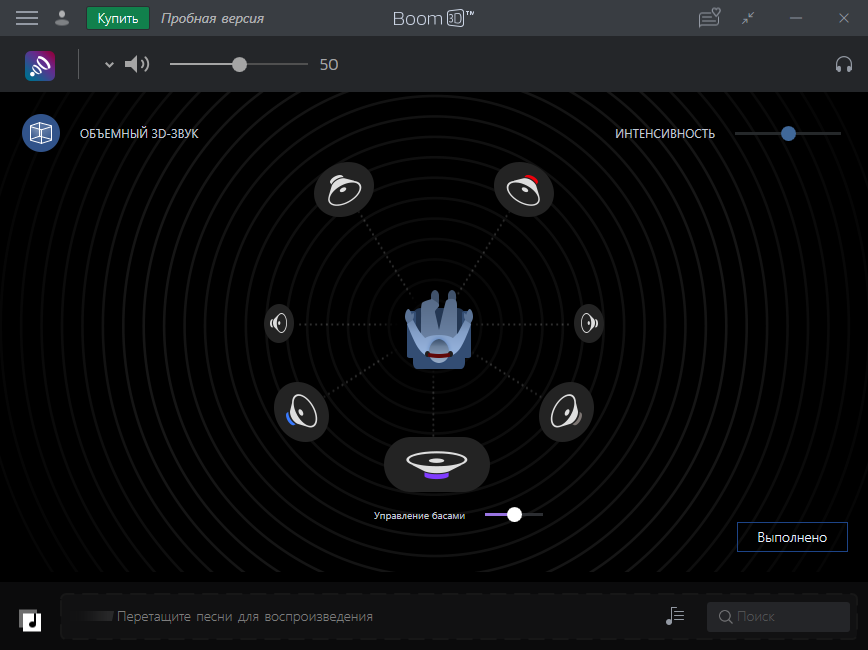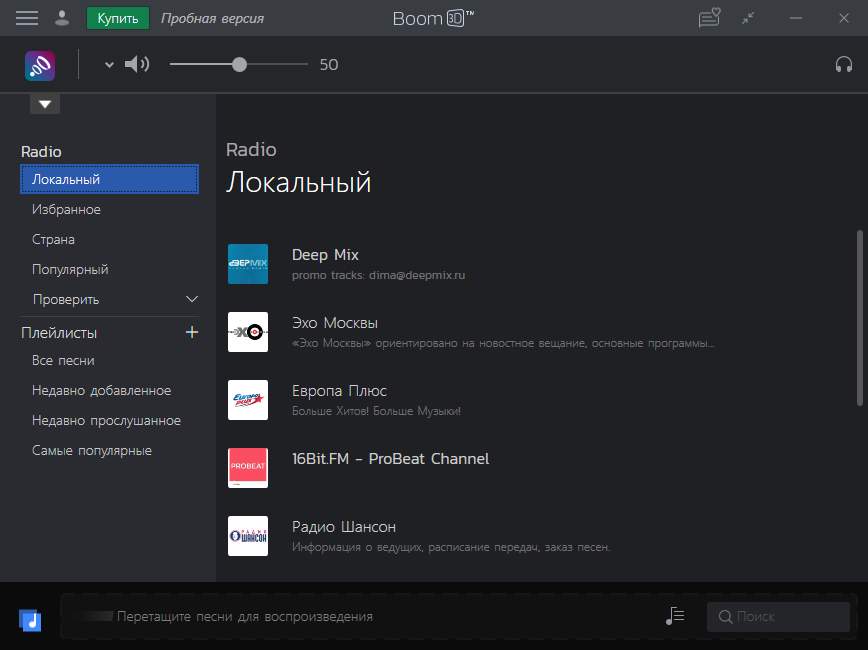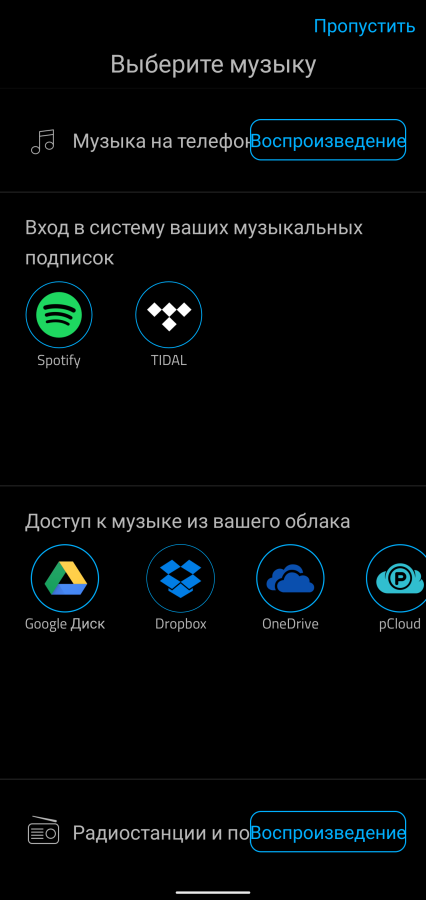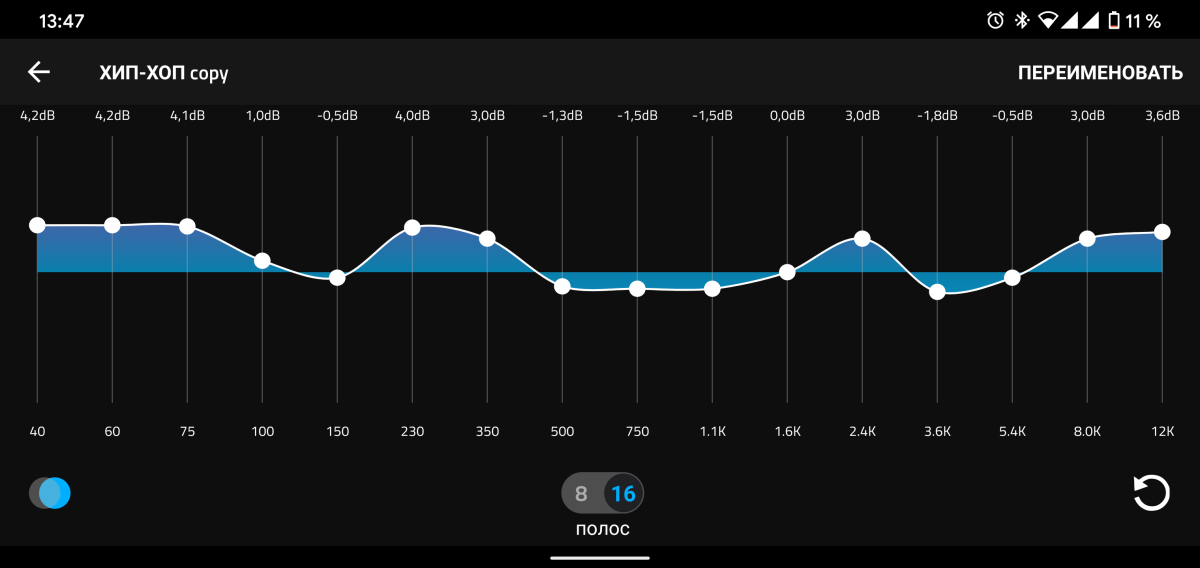- Обзор Boom 3D. Как настроить эквалайзер одинаково везде
- Boom 3D для компьютеров
- Настройка
- Эквалайзер
- 3D звук
- Усилитель звука
- Радио и музыкальный плеер
- Boom для мобильников
- Стоимость
- Как настроить эквалайзер?
- 👑Популярные наушники👑
- Как настроить эквалайзер: общие сведения
- Настройка эквалайзера на магнитоле в машине
- Настройка эквалайзера на телефоне
- Как настроить эквалайзер на наушниках?
- 👑Популярные бюджетные наушники👑
- Настройка эквалайзера для игр
Обзор Boom 3D. Как настроить эквалайзер одинаково везде
Я не могу назвать себя истинным ценителем качественного звука. Тем не менее я часто слушаю музыку на различных устройствах с различной операционной системой.
Поэтому я хотел найти крутой эквалайзер, который сможет настроить одинаковый и качественный звук, где бы я ни слушал музыку.
Boom — набор приложений для различных операционных систем для получения максимального качества звука в домашних условиях.
Для обзора я взял Windows и Android версии, но есть версии для macOS и iOS устройств.
Boom 3D для компьютеров
Boom 3D для Windows 10 и Mac 10.10.3 (или выше) — это профессиональный улучшатор аудио, который позволяет получить 3D эффект от любых наушников, плеера или типа медиа.
Настройка
При первом запуске утилиты от вас потребуется подключить наушники (странно, что вы сразу этого не сделали).
А затем выбрать тип устройства, для которого нужно активировать работу утилиты. В целом на этом всё.
Эквалайзер
В приложении есть несколько опций, но самая главная из них — эквалайзер. Вы можете выбрать одну из десятка предустановок или создать свои собственные параметры.
Каких-то особенностей у эквалайзера нет, всё стандартно и понятно. Любые изменения тут же отражаются на звучании в подключённом устройстве.
3D звук
У меня есть PS5 с наушниками, которые действительно поддерживают 3D звук. Я играл в несколько игр с поддержкой этой технологии, но я так и не смог ощутить эту фишку. Я это к тому, что моё мнение в этом вопросе нерелевантно.
Объёмный звук в Boom 3D, как и все остальные параметры, включается простым кликом по соответствующей иконке на верхней панели.
Специально для таких экспертов, как я, после активации 3D в настройках можно отключить каждый отдельный источник звука, дабы понять, где же скрывается этот объём. И вообще настроить эффект под себя.
Дополнительно к эффекту 3D можно добавить эффекты погружения, включить ночной режим, усилить низкие частоты и многое другое.
Усилитель звука
Эта фишка доступна только маководам, и доступна она вот здесь (я тоже не сразу нашёл):
Эта опция безопасно увеличивает максимальную громкость звука, преодолевая системные параметры устройства. Звучит парадоксально, но работает именно так.
Радио и музыкальный плеер
Если развернуть меню на нижней панели, то вы увидите список радиостанций, которые можно слушать прямо из Boom 3D.
Также вы можете добавить свои локальные треки и слушать их, как в обычном плеере, с возможностью создавать свои плейлисты.
Boom для мобильников
Boom Mobile — по сути полная копия десктопного приложения, и здесь тот же набор возможностей, а порой даже чуть больший.
Поэтому рассказывать про его возможности я не буду: всё вышесказанное применимо и тут.
Приложение доступно для устройств на Android версии 5 (или выше) и iOS версии 11.2 (или выше).
Стоимость
Boom на десктопе и на мобильных устройствах можно пользоваться бесплатно только ограниченное время: 30 и 7 дней, соответственно. Потом придётся заплатить 1850 рублей за десктоп, 3790 за пожизненную лицензию на iOS и 4399 для Android.
Есть более дешёвые варианты подписки на мобильных устройствах — около 700 рублей в год.
Я не готов ручаться за уникальный и крутой опыт от использования Boom. Да и многие из вас резонно ответят, что есть сотни бесплатных альтернатив, которые делают всё то же самое.
Как я написал в начале, для меня главная фишка приложения — это возможность в один тап или клик активировать нужные параметры эквалайзера на любом устройстве. А других кроссплатформенных эквалайзеров я просто не нашёл.
Источник
Как настроить эквалайзер?
Эквалайзер — это специальное устройство или приложение для смартфона, компьютера, магнитолы, позволяющее улучшать звучание музыки. Происходит это путем ручной или автоматической настройки отдельных участков частотного диапазона. Так, с помощью эквалайзера можно усилить басы, подчеркнуть высокие тона, выбрать наиболее подходящее звучание для вокала, джаза, электронной или рок-музыки.
В этой статье мы разберем:
👑Популярные наушники👑
Как настроить эквалайзер: общие сведения
Самый качественный, самый приятный и чистый звук, конечно, обеспечивает ручная настройка эквалайзера. Поэтому начать нужно со следующего:
- Сделайте звучание линейным. Для этого все ползунки эквалайзера на вашем устройстве переведите на отметку «0» — установите посередине.
- Включите музыку, схожую с той, что вы собираетесь затем послушать при настроенном звучании. Прислушайтесь к каждому инструменту, к каждому из голосов исполнителей. Подумайте, какую частоту нужно усилить, а какую — ослабить.
- Поэкспериментируйте с полосами эквалайзера: с левой стороны (с 20К) будут низкие звуки (так называемые басы), а с правой (от 16К) — высокие частоты. Соответственно, между ними — средние частоты.
- Работать с эквалайзером просто: не выключая музыку, перемещайте каждый из ползунков вверх или вниз, добиваясь комфортного для вас звучания — настройки эквалайзера для идеального звука.
После того, как вы разобрались в работе эквалайзера, можно переходить к более точной и детальной настройке, используя эти сведения:
- 16-60 Гц — супер-низкие басы, саб-басы. Самый мощный звук, что может выдать ваше устройство — если аудиосистема качественная, вы сможете даже физически ощутить его. Ползунок с этими цифрами используют, чтобы добиться отличного звучания барабанных установок. Но важно не переборщить с саб-басами, чтобы не добиться «мутного» звука.
- 60-250 Гц — настройка эквалайзера для баса и барабанов. Эти звуки часто переходят друг в друга, что в общем счете усложняет настройку. Если сильно понизить значение, вы повредите звучанию вокала, синтезатора и гитары — оно будет выходить неразборчивым и гулким даже на фоне отличной работы ударных и басов.
- 200-400 Гц. Не выставляйте слишком большие значения, чтобы вокал не был мутным и нечетким. Также вы нанесете удар по барабанам, цимбалам и перкуссии — звучание будет не четким и жестким, а теплым.
- 250 Гц- 2 кГц — средний бас, настройка эквалайзера на магнитоле и других устройствах. Слишком большое значение делает звучание гитары, фортепиано неестественным и металлическим.
- 400-800 Гц. Как настроить эквалайзер на на магнитоле? Рекомендации: уменьшение этих частот «уплотняет» звучание басов.
- 800 Гц — 1 кГц. Область частот для регулировки звучания вокала — вы сможете сделать его более мягким и теплым.
- 1-3 кГц. Одна из самых важных настроек эквалайзера — здесь мы делаем басы яснее, определяем звучание вокала, фортепиано и гитары. Правильная настройка эквалайзера — не переусердствовать и не выставить слишком большое значение.
- 2-4 кГц. Зона частот для настройки звучания вокала.
- 3-6 кГц. Профессионалы стараются несколько сократить данный диапазон частот — это убирает слишком жесткое звучание вокала. Как настроить эквалайзер на чистый звук? Обрезки в верхней части диапазона делают голоса ясными, добавляют «эффект присутствия».
- 6-10 кГц — регулировка высоких частот. Нужна, чтобы звук стал прозрачным и воздушным. Здесь правильно настраивают звучание гитары, струнных и синтезаторов. Как лучше настроить эквалайзер? С вокалом будьте осторожны: звучание «ц» и «ш» между 6-8 кГц — то еще испытание для слуха.
- 10-16 кГц — ультравысокие для человеческого уха частоты. Увеличьте значение, чтобы тарелки звучали четче и ярче барабанов, чтобы сделать звучание прозрачным и легким. Это настройка эквалайзера на чистый звук. Если вы слышите шипение и фоновые шумы при проигрывании музыки, ситуацию исправит понижение значений. В случае настройки под спецэффекты не делайте значения слишком высокими, иначе музыка будет очень резкой и шумной.
Настройка эквалайзера на магнитоле в машине
Эквалайзер — настройка звука. Если у вас простенькая бюджетная магнитола, то дело выглядит примерно так:
- Настройка эквалайзера в машине начинается с того, что вы отрегулируйте баланс между фронтовыми и тыловыми динамиками так, чтобы преобладали передние.
- Настройте правильный баланс между левыми и правыми динамиками, иначе звук будет «уходить» в сторону.
- На устройствах со встроенным фильтром высоких частот его лучше активизировать: «отрежьте» звучание ниже 100-125 Гц. Это поможет получить более чистый звук без неприятных хрипов.
Нужна лучшая настройка эквалайзера? Если вы установили более серьезную аппаратуру, поработайте с этими значениями эквалайзера — небольшое руководство:
- 400 Гц: более ясный и открытый бас, более различимое звучание ударных инструментов, снятие акцента звуковой картины с тарелок.
- 800 Гц: акцент на малом барабане, более яркий бас, удаление «дешевой» игры гитар и «смазливого» вокала.
- 1,5 кГц: ясный и мелодичный бас, акцент на выразительности тяжелого звука.
- 3 кГц: более мягкий и ровный бэк-вокал, лучшее звучание тихих партий фортепиано, стройное звучание инструментов второго плана. Это следующий шаг по плану «лучшая настройка эквалайзера в машине».
- 5 кГц: «эффект присутствия» исполнителей, смелое звучание рояля, акустической и электрогитары, смягчение тонких звуков, заглушенное звучание второго плана. Это также настройка эквалайзера в машине для лучшего звука.
- 7 кГц: яркий тембр вокала, оживление «тусклых» голосов, смягчение шипящих звуков в вокале, подчеркнутое звучание рояля, акустики, синтезатора и электрогитар. Как настроить эквалайзер в машине? Слишком высокие значения делают басы «металлическими».
- 10 кГц: еще более натуральный тембр вокала, смягчение шипящих, жесткое звучание тарелок, ясный голос рояля и акустики.
- 15 кГц: подчеркнуто эмоциональный вокал, яркое звучание флейт, тарелок и струнных инструментов, реалистичное звучание для синтезированной музыки.
Настройка эквалайзера на телефоне
Обладатели современных смартфонов могут «отредактировать» звук и на наушниках, и на динамике. Как настроить эквалайзер на телефоне? Для этого достаточно зайти в приложение, где вы слушаете музыку, полистать настройки и выбрать вкладку «Эквалайзер». Удобство здесь в том, что ручная настройка не требуется — вы можете выбрать подходящий набор автоматических параметров под музыку, которую предпочитаете слушать — акустика, басы, хип-хоп, дип-хаус, электронная музыка, классика, джаз, поп, латино, ритм-энд-блюз и пр.
Что же по теме «настройка эквалайзера Android? Можно скачать несколько программ с эквалайзерами, которые позволяют добиться лучшего звука:
- Equalizer FX. Вы сможете создавать как собственные пресеты с настройками, так и пользоваться 12-ю бесплатными предустановленными. Приложение бесплатное, но с показом рекламы. Вы можете перейти в эквалайзер-меню из любой программы, кликнув на соответствующий значок. Есть возможность настроить самостоятельную активацию/дезактивацию настроек эквалайзера параллельно запуску аудио.
- Equalizer — Bass Boost. Как настроить эквалайзер на «Андроид»? Перед вами 10 предустановленных профилей с настройками звука и возможность создавать собственные пресеты с настройками — усилить басы, добиваться объемного звучания, увеличивать громкость. Программа может активировать настройки со включением смартфона или началом воспроизведения музыки.
- Precise Volume. Эквалайзер + другие интересные функции для управления звуком. Так, вы можете дополнительно устанавливать предельную громкость для наушников, создавать звуковые схемы для мультимедиа и звонков.
Как настроить эквалайзер на наушниках?
На самих наушниках, конечно, ничего не выйдет — все делают на устройстве, к которому гарнитуру присоединяют. Как настроить наушники эквалайзером? Самый простой вариант — встроенный эквалайзер Windows. Гайд по настройке:
- Правой кнопкой мышки кликните по значку динамика в системном трее.
- Нажмите по «Устройствам воспроизведения».
- Выберите свои наушники кликните по кнопке «Свойства» в том же окошке.
- Вам нужна вкладка «Улучшения» —поставьте галки на «Эквалайзере» и «Неотложном режиме».
- Затем нажмите на троеточие (…). А далее — настройка эквалайзера для наушников.
- Перед вами будет окошко с режимом настройки эквалайзера: новички могут воспользоваться готовыми «пресетами» — джаз, классика, поп, рок и др.
- Если стандартные настройки не нравятся, создайте пользовательский пресет и не забудьте его сохранить.
Не всех устраивают настройки встроенного эквалайзера «Виндовс» — вы можете скачать сторонние программы для проигрывания аудиофайлов с более «продвинутыми» эквалайзерами:
- H3 Aimp;
- Realtek HD;
- веб-эквалайзер «Яндекс.Музыки» и пр.
👑Популярные бюджетные наушники👑
Как настраивать эквалайзер для наушников? Если вы хотите приблизить настройку звука к профессиональной — вам нужны советы:
- Как настроить эквалайзер на басы? Ниже 100 Гц — частоты для объемного, тяжелого звука.
- 100-250 Гц — придание звучанию полноты.
- 400 Гц — возможность сделать звук грубым.
- 600-800 Гц — настройки для полного и глубокого звука.
- 1-2 кГц — усиление атаки звучания, более яркое обозначение ударных.
- 2-4 кГц — эффект присутствия, приближение звучания инструментов к слушателю.
- 5-7 кГц — если вы хотите, чтобы инструменты звучали резче и отчетливее.
- 10-18 кГц — добавьте звуку больше легкости и прозрачности.
Настройка эквалайзера для игр
Инструкция по эквалайзеру тут будет следующая:
- Через «Пуск» зайдите в «Панель управления».
- Выберите «Оборудование и звук».
- Вам нужен раздел «Звук».
- Выберите наушники, динамики или другое аудиоустройство, с которым будете работать.
- Нажмите на «Свойства».
- Перейдите в «Улучшения».
- Поставьте галку на «Эквалайзере».
- Нажмите на кнопку с тремя точками.
- Выберите или готовый режим, или создайте свой собственный, присвоив ему какое-нибудь имя.
Источник